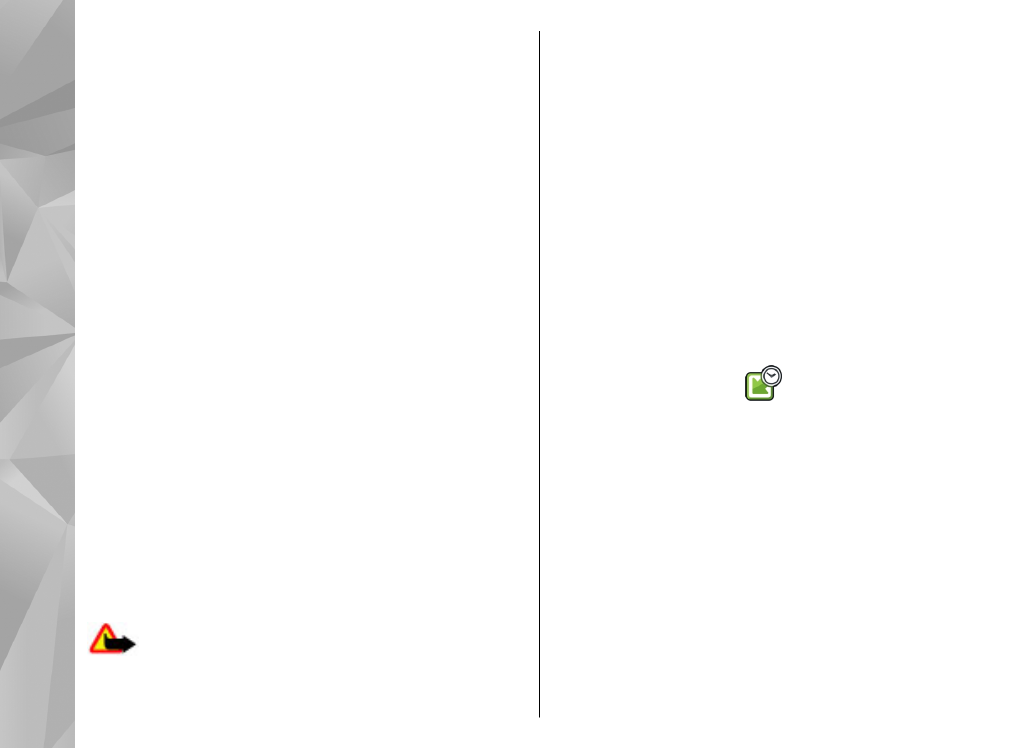
Software-Updates über das
Mobilfunknetz
Wählen Sie
Menü
>
Programme
>
SW update
.
Mit dem Software-Update (Netzdienst) können Sie
prüfen, ob Software- oder Programm-Updates für Ihr
Gerät verfügbar sind, und diese auf Ihr Gerät
herunterladen.
Das Herunterladen von Software-Updates kann
bedeuten, dass große Datenmengen übertragen
werden (Netzdienst).
Stellen Sie vor dem Starten des Updates sicher, dass der
Akku ausreichend geladen ist. Schließen Sie das Gerät
andernfalls an das Ladegerät an.
20
Hilfe
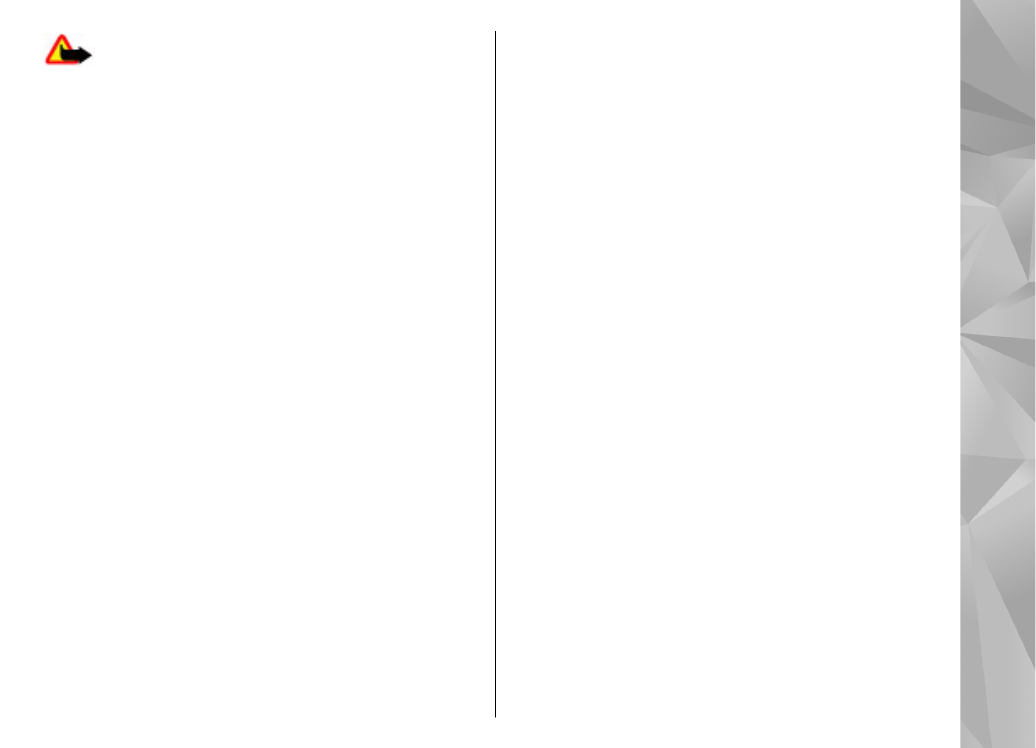
Warnung: Bis zum Abschluss eines Software-
Updates und dem Neustart des Geräts können Sie das
Gerät nicht benutzen. Dies gilt auch für Notrufe. Stellen
Sie sicher, dass Sie Ihre Daten gesichert haben, bevor
Sie mit der Installation eines Updates beginnen.
Nach der Aktualisierung Ihrer Geräte-Software oder -
Programme sind die entsprechenden Anleitungen in
der Bedienungsanleitung oder in der Hilfe
möglicherweise nicht mehr auf dem neuesten Stand.
Wählen Sie
Optionen
und eine der folgenden
Optionen:
●
Aktualisierung starten
— Herunterladen
verfügbarer Updates. Um die Markierung
bestimmter Updates zu entfernen, die Sie nicht
herunterladen möchten, wählen Sie diese in der
Liste aus.
●
Update via PC
— Aktualisieren des Geräts über
einen PC. Diese Option steht anstelle der Option
Aktualisierung starten zur Verfügung, wenn
Updates nur unter Verwendung des PC-Programms
Nokia Software Updater verfügbar sind.
●
Details zeigen
— Anzeigen von Informationen zu
einem Update.
●
Aktualis.-verlauf zeigen
— Anzeigen des Status
vorheriger Updates.
●
Einstellungen
— Ändern der Einstellungen, wie z.
B. des Standard-Zugangspunkts für das
Herunterladen von Updates.
●
Haftungsausschluss
— Anzeigen des Nokia
Lizenzvertrags.